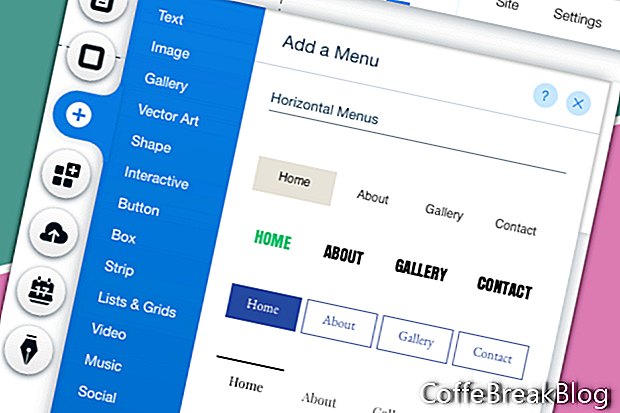Bu eğitimde, biz boş şablondan başladıklarını bizim Wix web sitesinde çalışmaya devam edecektir. Başlık bölümüne bir ana menü ekleyeceğiz.
İlk görevimiz, Başlığa bir renk arka planı eklemektir.
- Üstbilgiyi seçin ve Üstbilgi Tasarımını Değiştir düğmesini tıklayın.
Bu noktada, Başlık Renk yok olarak ayarlanır. Bunu beyaza çevirelim.
- Renk yok'un hemen altındaki Başlık tasarımını tıklayın.
- Pencerenin alt kısmındaki Özelleştir Tasarım butonuna tıklayın.
- Arka Plan ve Orta Arka Plan için Dolgu Rengi ve Opaklık ayarını% 100 beyaz olarak ayarlayın.
- Kenarlık ayarları için Üst Kenarlık ve Alt Kenarlık Genişliğini 0 olarak ayarlayın.
- Köşe Yarıçapını 0 olarak ayarlayın ve Gölgeyi Etkinleştir'i kapatın.
Şimdi üst menüyü ekleyebiliriz.
- Soldaki menüden Artı simgesini tıklayın ve listeden Menü'yü seçin.
- Sayfaya eklemek için Yatay menülerden birine tıklayın.
Sayfada, bir sayfamız olan Ana Sayfa bağlantısının bulunduğu yeni bir menü göreceksiniz.
- Menüyü tıklayın ve başlık bölümüne sürükleyin. Metni gördüğünüzde Başlığa Ekle, menüyü bırakın.
Menümüzü sayfada ortalayacağımız için, menü kutusunu 980 piksel genişliğe genişleteceğiz.
- Seçilen menü kutusuyla, kutunun uçları 980 alanı doldurmak için sürükleyin. Sol ve sağ yönergeleri kılavuz olarak kullanın.
Menü, varsayılan olarak zaten ortalanmış olarak ayarlanmalıdır. Bunu görebilirsiniz, çünkü Ana Sayfa bağlantısı kutunun ortasındadır. Şimdi menüyü özelleştirebiliriz.
- Menü hala seçiliyken, Yatay Menü Tasarımı penceresini açmak için Tasarım simgesini (boya fırçası) tıklatın. Pencerenin altındaki Tasarımı Özelleştir düğmesini tıklayın.
Renk ve Opaklığı Doldur'u tıklatırsanız, menü arka planının zaten% 100 beyaz olarak ayarlandığını göreceksiniz. Bu ayarı koruyalım ve metne geçelim.
Önceki derste, ana metin teması için yazı tipini Futura Light olarak ayarladık. Menü için de aynısını yapalım.
- Metin ayarları bölümünü açmak için T simgesine tıklayın.
- Yazı Tipi bölümünün sağındaki oku tıklayın ve listeden Futura Light'ı seçin.
Normal menü metni için varsayılan renk ayarını koruyalım. Ancak Fareyle üzerine gelindiğinde ve Tıklandığında menü metin rengini altın rengine değiştireceğiz.
- Pencerede Fareyle üzerine gelin bağlantısını tıklayın. Renk Seçici açmak için renk kutusuna tıklayın. Renk Ekle bağlantısını tıklayın, Renk ayarını # bc9b5d olarak değiştirin ve Ekle düğmesini tıklayın. Renk Seçici'yi kapatın.
- Tıklanan ayar için önceki adımı tekrarlayın. Ancak bu sefer Renklerim alanından altın rengini seçebilirsiniz.
Son olarak, sayfa bağlantısının varsayılan metnini HOME'dan web sitesinin adına değiştirmek istiyoruz.
- Menü hala seçiliyken, açılır menüden Menüyü Yönet düğmesini tıklayın.
- Sayfalar menüsünden, ANA SAYFA sayfasını bulun ve sağdaki bağlantıyı tıklayın. Listeden Yeniden Adlandır'ı seçin. Yeni bağlantı başlığını ekleyin ve Bitti'yi tıklayın.
Bir sonraki görevimiz, başlık bölümünü menünün yüksekliğinden biraz daha fazla olacak şekilde yeniden boyutlandırmaktır.
- Menüyü seçin ve üstbilgi alanının üst kısmına doğru sürükleyin.
- Uzatma tutamacını görmek için başlığın boş bir alanını tıklayın. Kolu yukarı doğru sürükleyin.
Wix.com, Inc.'in izniyle kullanılan ekran görüntüleri
Video Talimatları: Wix.com | Menus and Pages Part 2 (Nisan 2024).